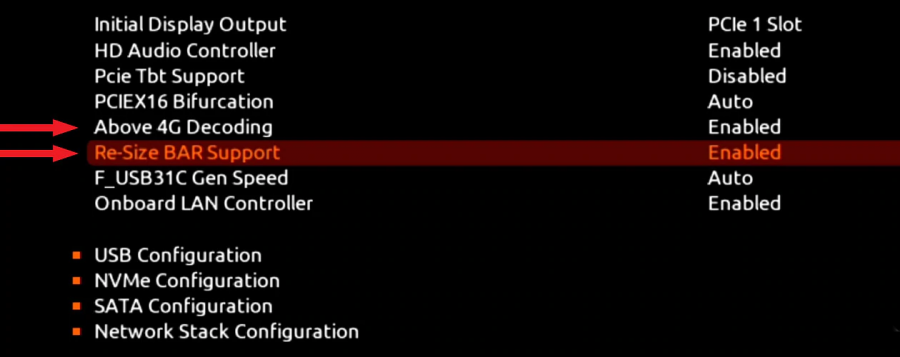AMD의 ReSizable BAR (리사이저블 바) 또는 SAM (Smart Access Memory) 기능
페이지 정보
작성자 ryzenstore 댓글 0건 조회 307회 작성일 25-07-18 11:00본문
AMD의 ReSizable BAR (리사이저블 바) 또는 SAM (Smart Access Memory) 기능은, CPU가 그래픽카드의 VRAM에 전체 접근이 가능하게 해주는 기술입니다. 기본적으로는 CPU가 한 번에 256MB 정도만 접근할 수 있었던 것을, ReSizable BAR을 통해 전체 VRAM에 한 번에 접근할 수 있게 만들어 데이터 전송 효율을 높입니다.
✅ SAM (ReSizable BAR) 활성화 시 장점
1. 게임 성능 향상
-
최신 AAA 게임 및 DX12 기반 게임에서 프레임 상승 효과가 있습니다.
-
특히 AMD Ryzen CPU + Radeon GPU 조합에서는 최적화된 성능을 보여줍니다.
-
NVIDIA RTX 30/40 시리즈와도 호환되며 일부 게임에서는 3~10% 정도 향상.
2. 더 낮은 로딩 지연 시간
-
CPU가 그래픽카드 메모리에 빠르게 접근 가능해지면서, 게임에서의 로딩 시간 단축에 도움이 됩니다.
3. 고해상도, 고해상 텍스처 처리 성능 향상
-
4K 또는 QHD 해상도에서 텍스처 스트리밍이 더욱 원활해지며, 프레임 드랍 현상이 줄어듦.
-
텍스처 팝인, 스터터링(버벅임) 현상이 줄어드는 효과도 일부 존재.
4. VR 환경, 크리에이터 작업에도 이점
-
VR 콘텐츠, 영상 렌더링, 포토샵 등 GPU 의존도가 높은 작업에서도 데이터 전송 효율이 개선됨.
5. 활성화가 간단하며 비용이 들지 않음
-
메인보드 BIOS에서 기능을 ON만 하면 사용 가능.
-
추가 하드웨어나 비용이 필요 없음.
활성화 조건
| 항목 | 설명 |
|---|---|
| CPU | AMD Ryzen 3000 이상 or Intel 10세대 이상 |
| GPU | AMD Radeon RX 6000/7000 시리즈 이상 or NVIDIA RTX 30/40 시리즈 |
| 메인보드 | 400 시리즈 이상 (BIOS에서 ReSizable BAR 지원 필요) |
| BIOS 설정 | CSM 비활성화, Above 4G Decoding 및 ReSizable BAR 활성화 필요 |
| OS | Windows 10 64bit 이상 (최신 버전 권장) |
주의사항
-
일부 구형 메인보드나 그래픽카드는 BIOS 업데이트가 필요할 수 있음
-
모든 게임에서 성능 향상이 있는 것은 아니며, 일부는 변화 없음 또는 미세한 성능 하락도 있음
-
NVIDIA는 드라이버에서 자동 관리되므로 활성화만 되어 있으면 자동 적용됨
아래는 메인보드 제조사별로 ReSizable BAR (리사이저블 바) 또는 AMD SAM (Smart Access Memory) 활성화 방법을 정리한 표입니다. 메인보드 BIOS 설정에 따라 조금씩 다를 수 있지만, 전체적인 흐름은 유사합니다.
댓글목록
등록된 댓글이 없습니다.